本文共 2603 字,大约阅读时间需要 8 分钟。

用tkinter来画高级图形
让我们一起创造一个按钮吧!“按住我:0 :”
那我们先做一个小例子,让我们第一眼先认识到这个它(tkinter)吧!
输入以下代码:
1 from tkinter import *2 tk = Tk()3 btn = Button(tk,text='按住我')4 btn.pack()
在第一行,我们看到了tk(我们叫他tiK)模块,用from模块名import *就可以不用模块的名字情况下使用模块的内容了!
按钮的下一行我们要使用Tk()这个类,所以我们创建了一个Tk类的对象变量tk = Tk(),tk对象的创建一个基本的窗口,我们可以在上面增加一些东西,比如按钮,输入框,或者画图的画布等。这个是tkinter模块最主要的类,没有Tk()类的对象,你就不能画画了哦!
在第三行,我们创建了一个按钮,是
btn = Button
后面跟着两个参数,第一个就是tk的参数,第二个就是在这个按钮中加入提示。尽管我们将按钮加入到窗口中,但是不会显示出来,因为我们还需要一个
btn.pack()
这样我们就显示出我们想到的东西了!look:
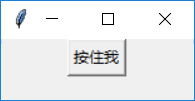
这个按钮“按住我”其实没有什么用,目前来看的话,就算你按了一天也不会有任何事情发生,除了你老妈叫你吃饭。或者我们改一些代码!(但是要关闭你创建的窗口昂!)
首先我们创建一个函数来吧!


1 def hello():2 print ('Hi,我是窗口小君') 我们来调用这个函数让它显示出来来吧
1 from tkinter import *2 3 def hello():4 print ('Hi,我是窗口小君')5 6 tk = Tk()7 btn = Button(tk,text='按住我', command = hello)8 btn.pack() 我在这个按钮按了5次,我们来看看效果吧:
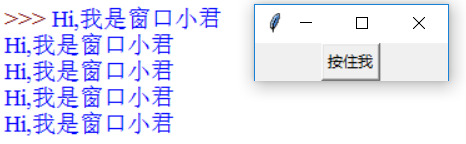
在这里我们用了一个新的参数command,让Python在按钮点击时候调用了hello这个函数!
创建一个能画画的画布,来试一试!
我们做一个按钮虽然他能帮助你做一个开关的作用,但是我们要一步一步的走,不要去心急的去学习深入的东西,所以我们来创建一个画布,让我们的屏幕上画一些东西吧!如果是画图的话,我们需要一个不同的元素:一个canvas(画布)对象,也就是Canvas类的对象(也是由tkinter模块来提供)。
还是我们先来认识认识一下吧:
1 from tkinter import *2 tk = Tk()3 canvas = Canvas(tk,width = 500,height=500)4 canvas.pack()
和按钮一样,第一行我们调用了tkinter的模块,我们用canvas.pack()将画布布置好,这会把窗口设置成宽500像素,高500像素,和第三行代码定义一样。
要在画布上画线,我们就需要用坐标元素,任何你想要控制鼠标来在屏幕上做出标记的话,就需要来使用坐标元素了!坐标,定义一个平面上像素的位置。在一个tkinter画布上,坐标决定了像素横向(从左到右)的距离,以及纵向(从上到下)的距离!

我们要画出这样的一个就需要用到create_line函数来指定我们的坐标,因为我们的画布是500像素宽,500像素高,那么屏幕右下角的坐标就是(500,500)起始点坐标就是(0,0)
实现我们的坐标如下:
1 from tkinter import *2 tk = Tk()3 canvas = Canvas(tk,width = 500,height=500)4 canvas.pack()5 canvas.create_line(0,0,500,500)
我们在接触一些函数,一起来看看这些函数的作用:
画盒子的:create_rectangle
1 from tkinter import *2 tk = Tk()3 canvas = Canvas(tk,width = 500,height=500)4 canvas.pack()5 canvas.create_rectangle(20,20,250,250)
我们看到的效果:
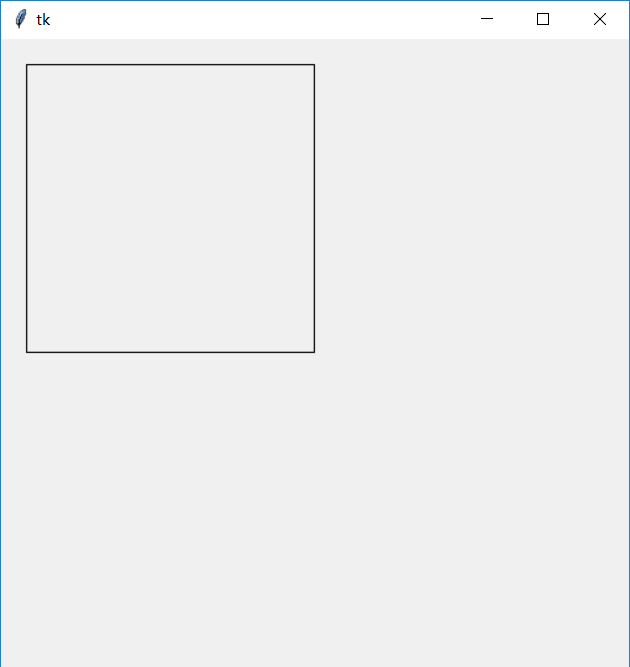
我们画出一个形状就可以画出很多的矩形,我们都看过三维的管道,所以我们来试一试吧!
如果想要填满画布的话,我们可以引用random随机数模块,这个模块我们要用到randrange函数,这个函数就像我们2中的range函数。
1 def random_rectangle(width,height):2 x1 = random.randrange(width)3 y1 = random.randrange(height)4 x2 = x1 + random.randrange(width)5 y2 = y1 +random.randrange(height)6 canvas.create_rectangle(x1,y1,x2,y2)
我们向定义一个函数它有两个参数宽(width)和高(height),然后我们用randrange这个函数来建立两个代表矩形左上角的变量,分别是使用总宽度和高度
x1 = random.randrange(width)
y1 = random.randrange(height)对于这二、三行来讲就是建立变量x1,设定它的值从0到参数width之间的一个随机数。
接下来的两行为矩形的右下角创建变量,并却考虑左上角的坐标(x1和y1),四、五行就是创建一个x2,它是计算的是得到的x1加上一个随机数。
最后我们用变量x1,x2,y1,y2来调用canvas.create_rectangle画布上画的矩形。但是画出来的只是一个小矩形,你还需要让它铺满屏幕。所以还需要一个循环;
1 for x in range(0,100):2 random_rectangle(300,300)
运行一下吧,我们看到的会是一个具有艺术感的图形了!

是不是很有艺术感!!!!今天就写道这里,主要是手机没电了!哈哈!
Welcome to Python world! I have a contract in this world! How about you?
转载地址:http://dkrso.baihongyu.com/